
Salesforce:レコードタイプとページレイアウトとプロファイル
レコードタイプとページレイアウトの組み合わせがプロファイルに設定されます。試験問題にもよく出てきたのでわかったつもりで、まだまだ混乱することが多いです。
この記事はPathfinderプログラムの試行錯誤の覚え書です。
レコードタイプとページレイアウト
構成の理解
チームによって、選択肢項目が異なる場合や、フェーズ(例:商談プロセス)が異なる場合に複数のレコードタイプが必要になります。
※フェーズはレコードタイプにセットされるので、フェーズの数<=レコードタイプの数チームによって、表示する項目や項目配置が異なる場合にページレイアウトを使います。
▽選択肢やフェーズが異なるが表示する項目は同じ場合は、複数のレコードタイプに一つのページレイアウト
選択肢やフェーズ、表示する項目どちらも異なる場合は、複数のレコードタイプとそれぞれに組み合わせるページレイアウトが必要。
--------------------------------------------------------
それぞれのチームに必要な選択肢と項目を考えながら、まずその構成からレコードページとレコードタイプの組み合わせを考えます。
割当の理解
レコードタイプ(or ページレイアウト)→ページレイアウトの割当
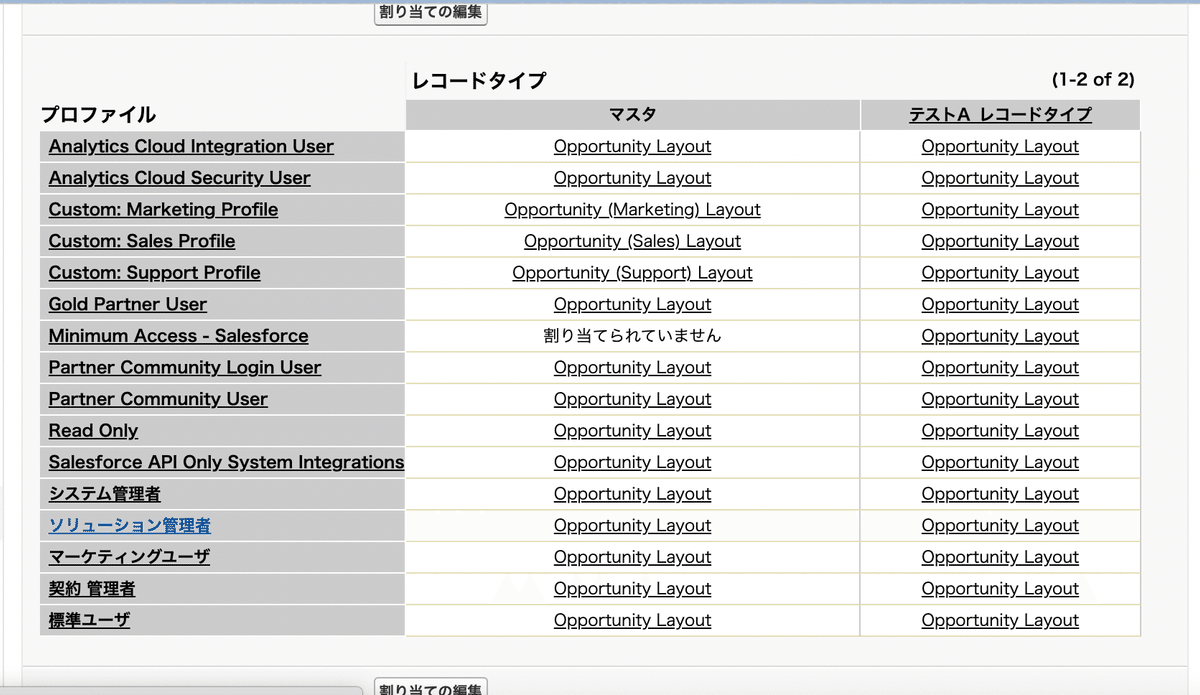
行をみると、プロファイルにレコードタイプとページレイアウトのセットが割り当てられていることがわかります。
Custum:MarketingPrifileには「マスタ☓Oppotunity(Marketing)Layout」「テストレコードタイプ☓OpporunityLayout」
ソリューション管理者には「マスタ☓OppotunityLayout」「テストレコードタイプ☓OpporunityLayout」
割当の編集
プロファイルに対して、レコードタイプとページレイアウトの組み合わせが間違っていた場合は修正も可能です。「割り当ての編集」をクリック
変更したいレコードタイプのページレイアウトを選択(複数選択も可能)してからページレイアウトをプルダウンから選択します。
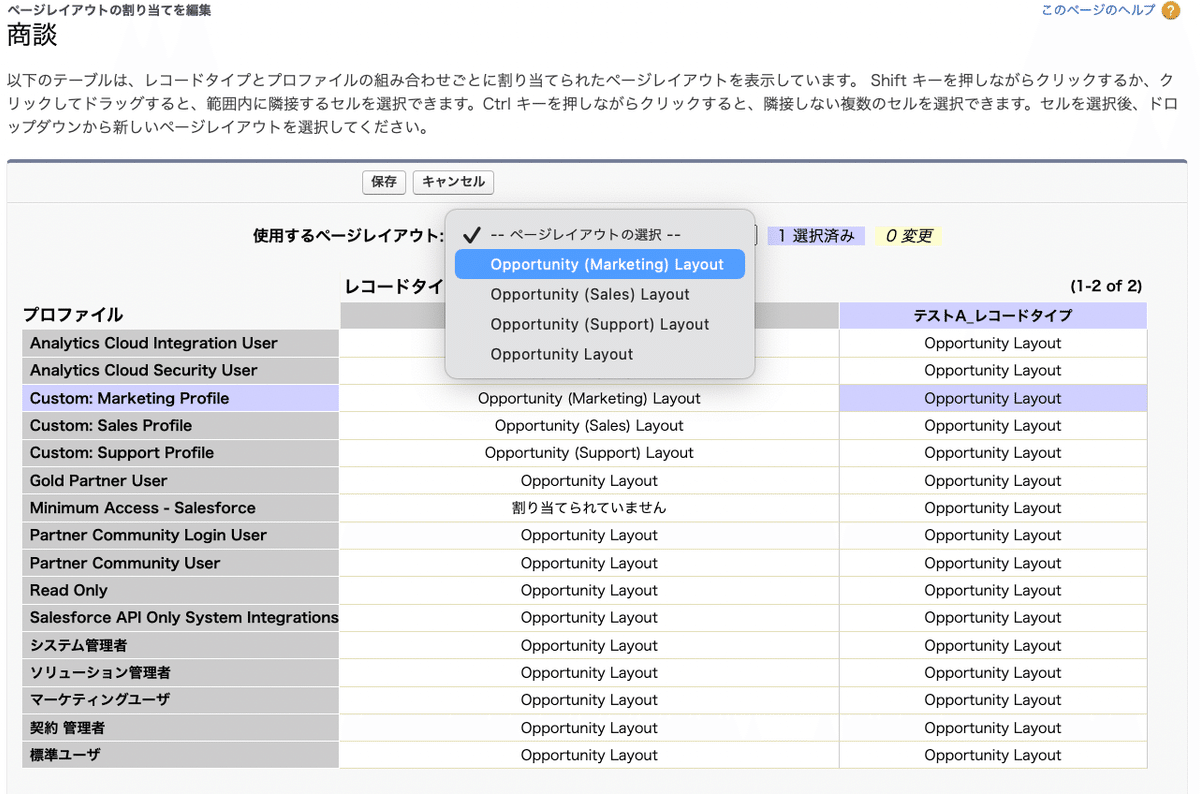
プロファイルと紐づけ
割当の表のプロファイル名をクリックするとプロファイルの設定ページに遷移し、プロファイルとの紐づけを確認できます。
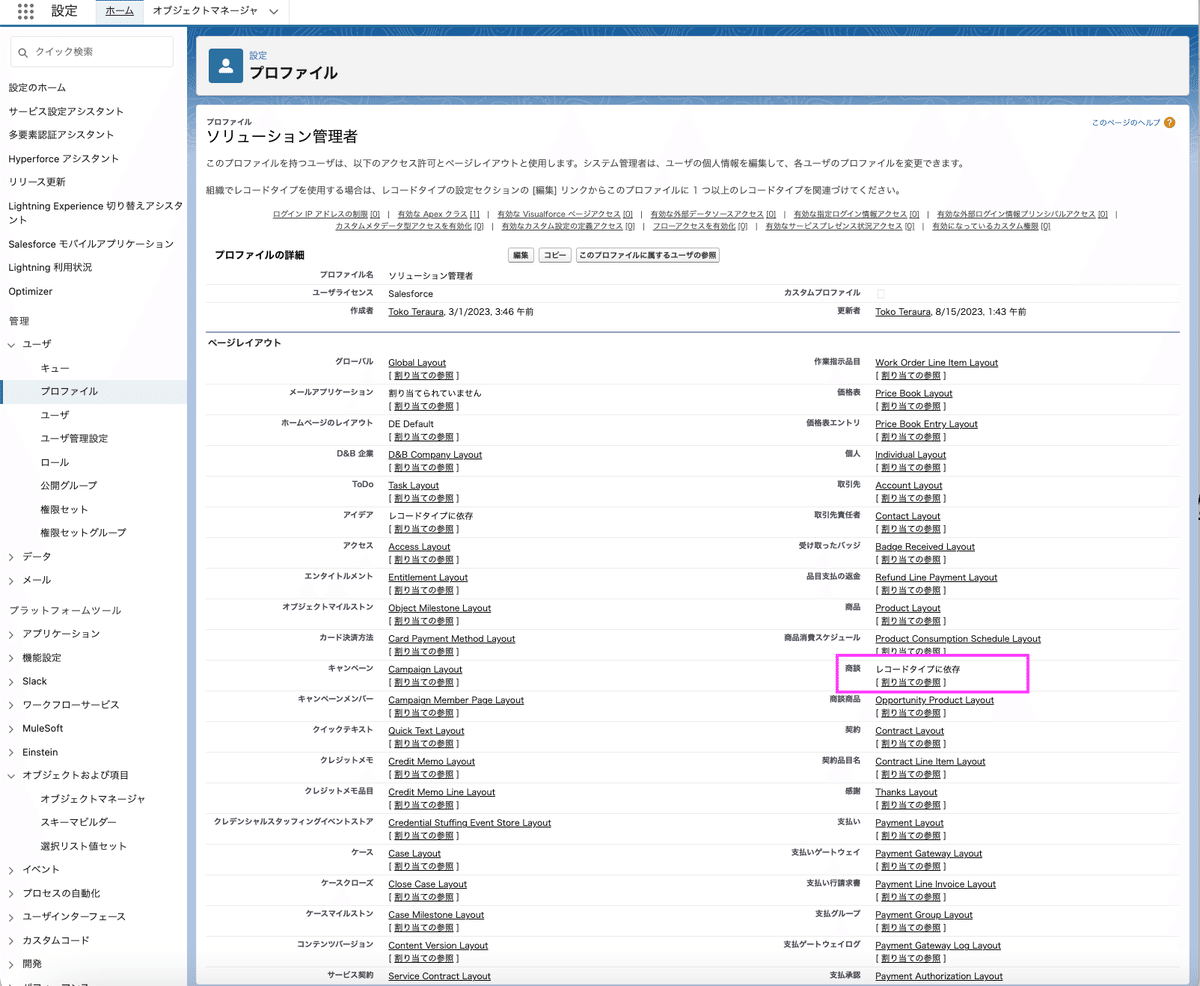
例にする「商談」のページレイアウトをみると「レコードタイプに依存」となっています。レコードタイプの項目までスクロールダウンします。
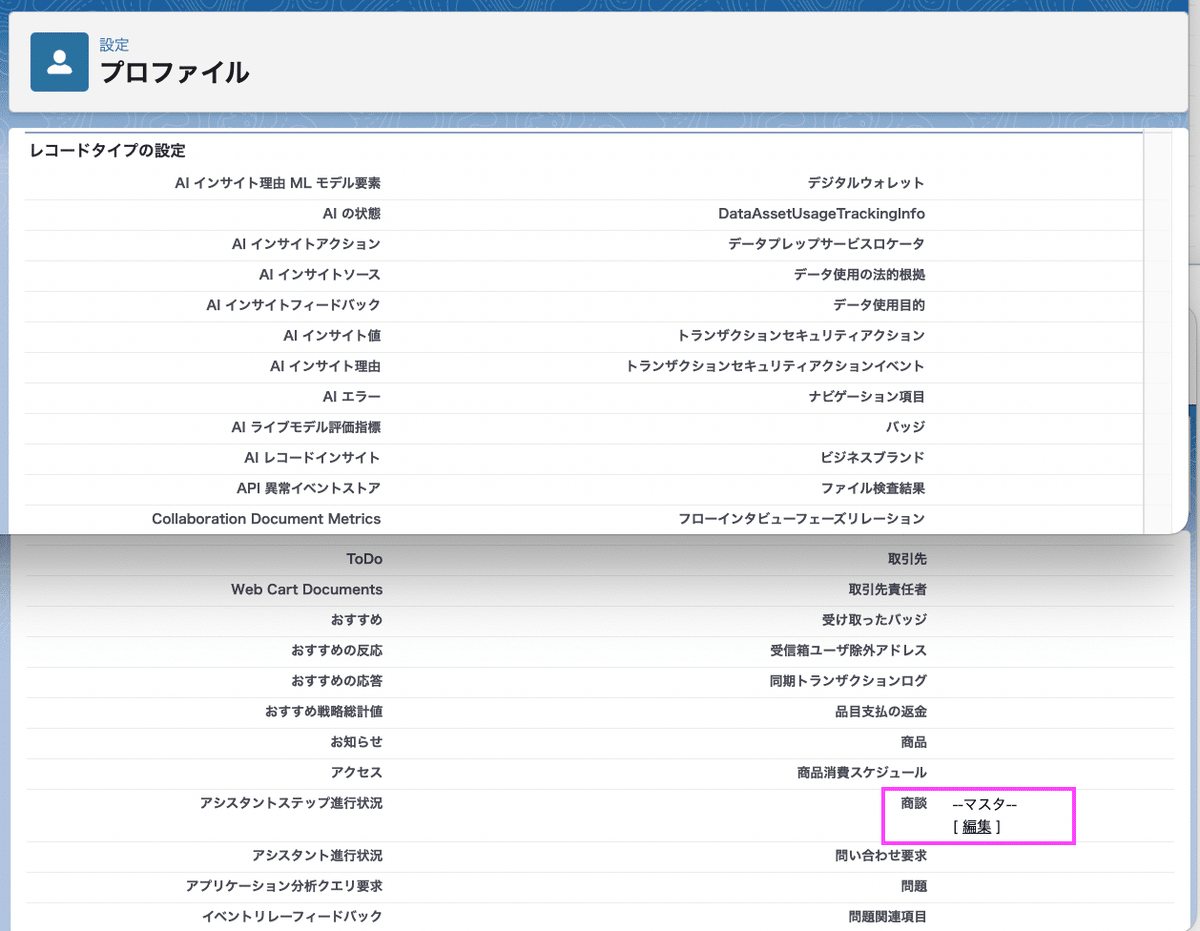
商談のレコードタイプは--マスタ--になっています。このプロファイルは「ソリューション管理者」のものなので、ページレイアウト割当で確認した「マスタ☓OppotunityLayout」「テストレコードタイプ☓OpporunityLayout」のうちの前者が設定されています。後者に設定を変更したい場合は「編集」をクリックして▽
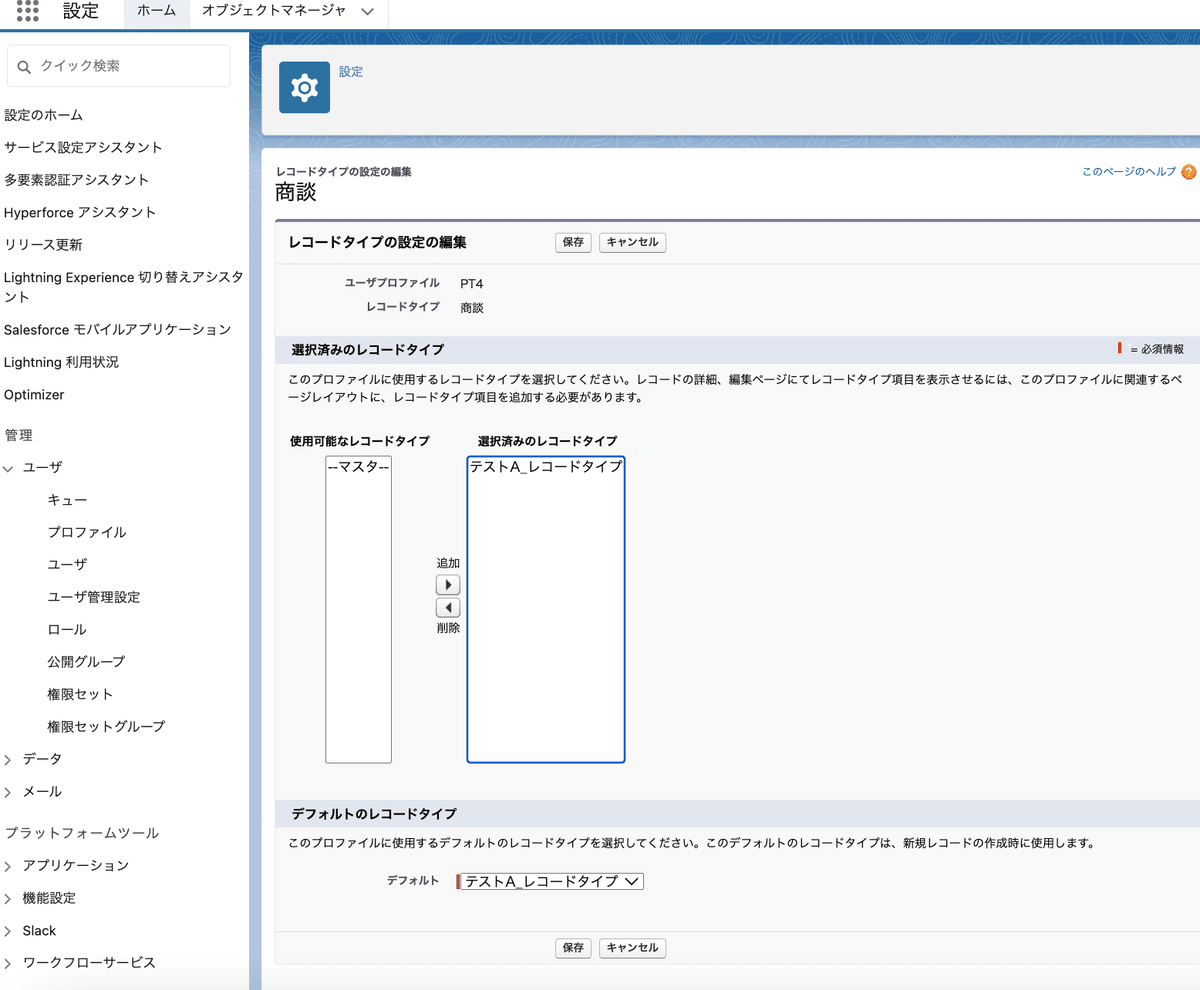
なお、デフォルトである「マスタ」と「作成したレコードタイプ」は同時に選択できませんが、「作成したレコードタイプ」の複数選択は可能です、その場合デフォルトに設定したレコードタイプが新規レコード作成時に使用されます。
拡張プロファイルインターフェース
2023年8月現在Salesforceは二つのプロファイル画面のUIを持っています。
新しいUIでプロファイル画面を使用する場合は、
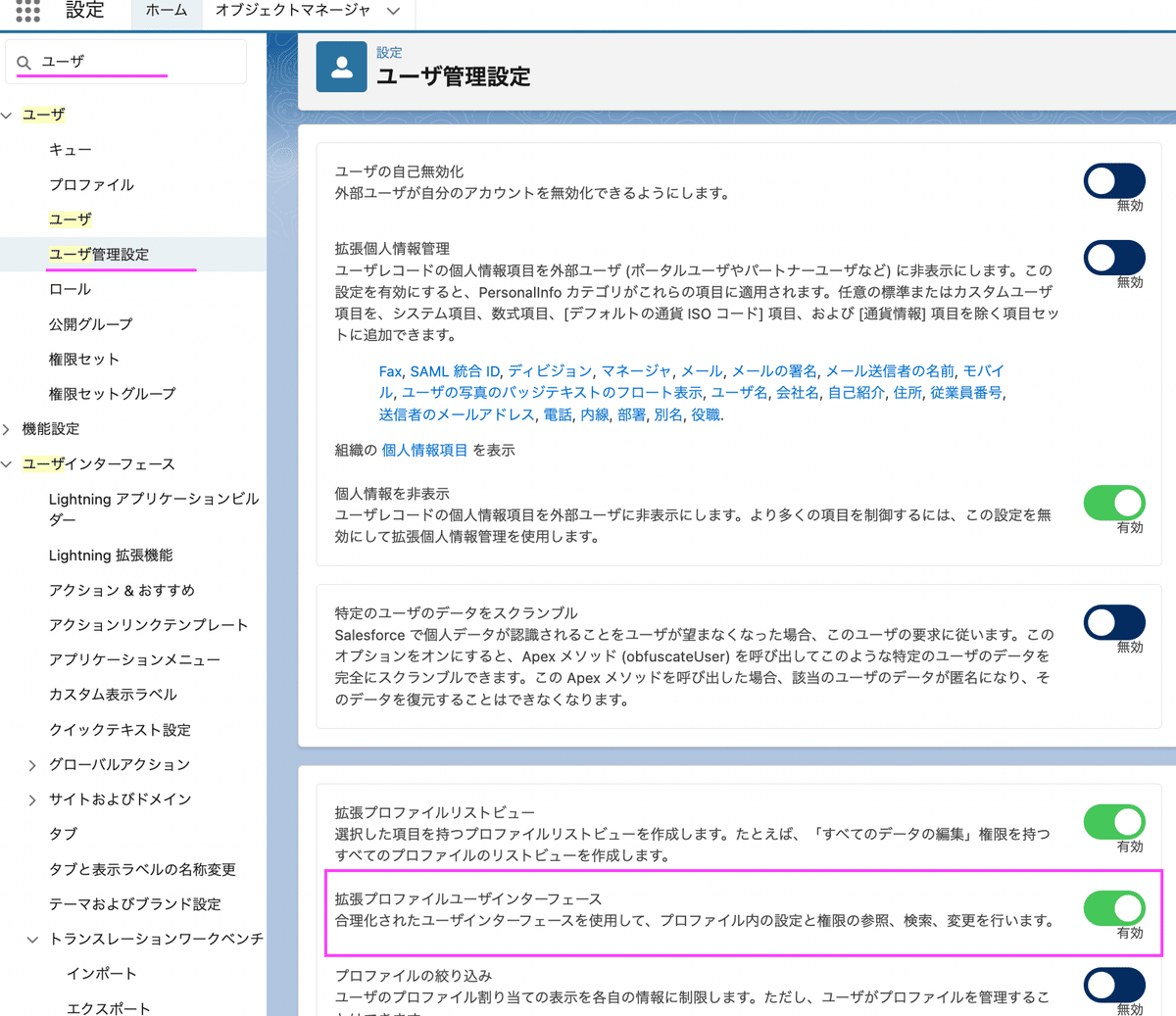
拡張プロファイルインターフェースを有効にします。
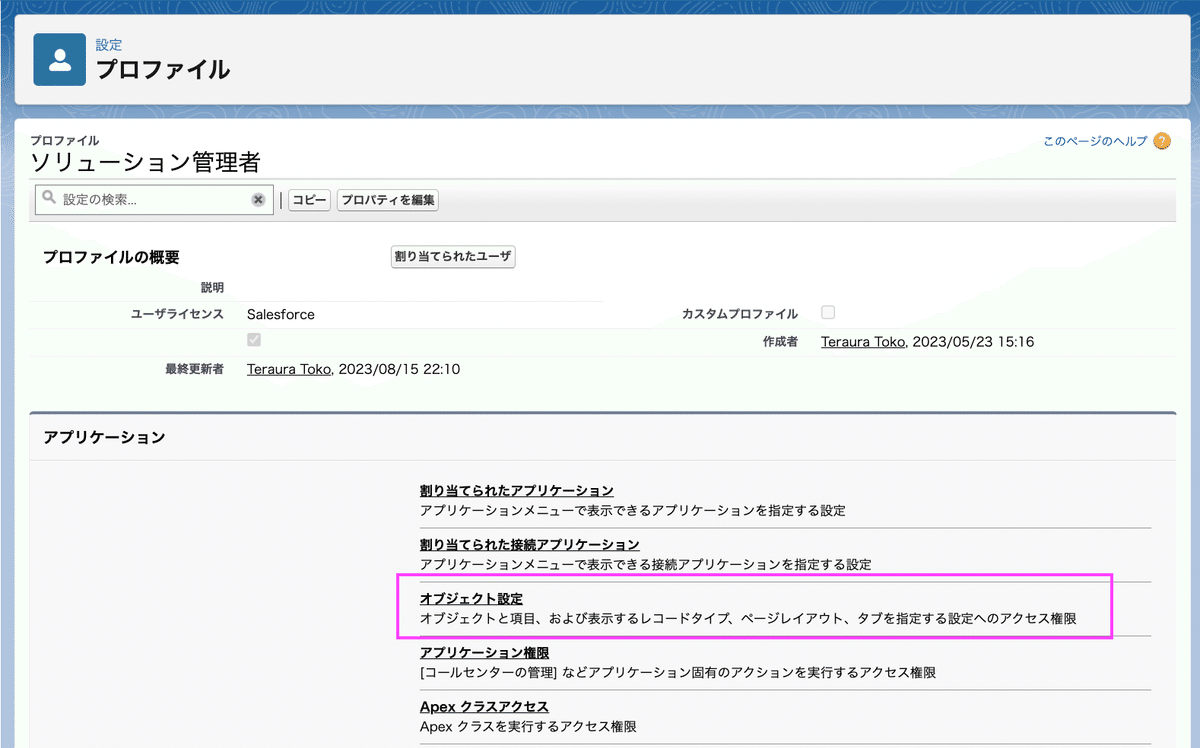
プロファイル→(プロファイル選択)→アプリケーション:オブジェクト設定→(オブジェクト選択)→編集
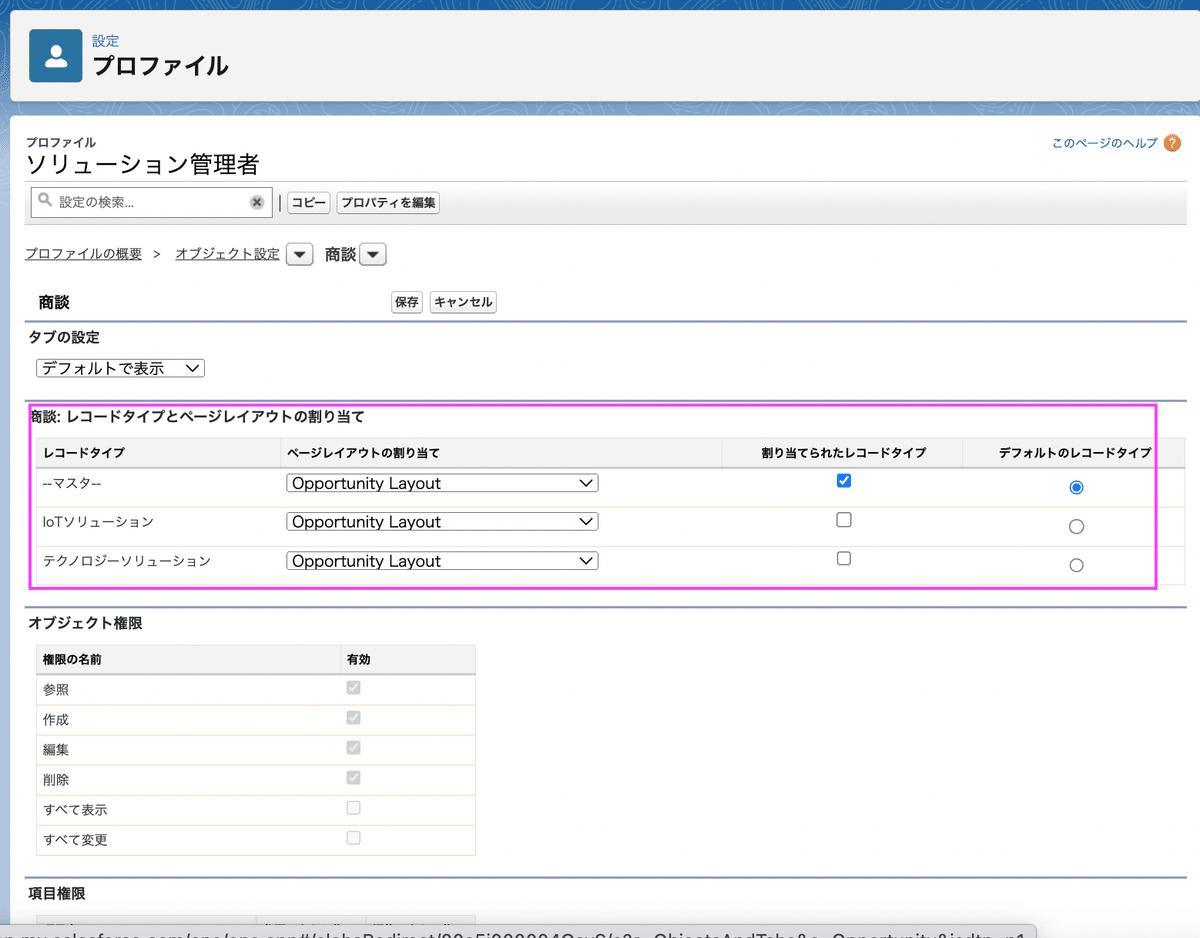
また、ページレイアウトに項目がはいっていてもプロファイルの項目権限で参照できなければ表示されません。
